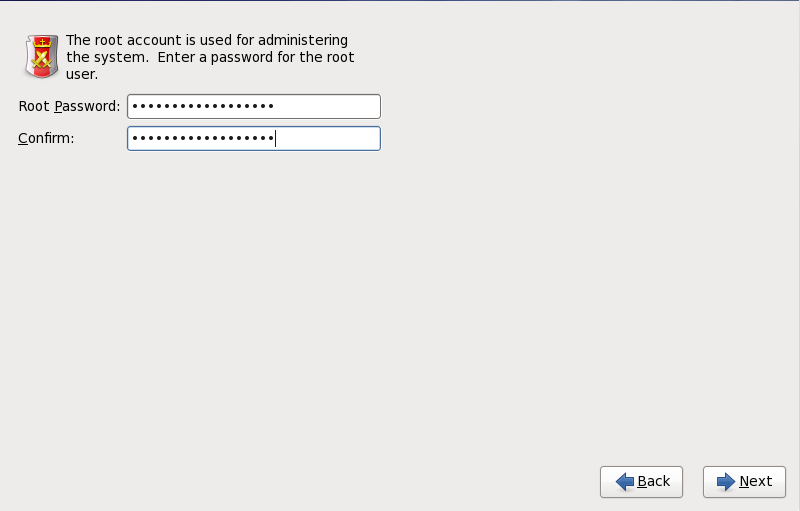16.11. Establecer la contraseña de root
La creación de una cuenta de root y su contraseña es uno de los pasos más importantes en el proceso de instalación. La cuenta de root se utiliza para instalar paquetes, actualizar los RPM y ejecutar la mayoría de tareas de mantenimiento en el sistema. Una sesión como usuario root le da control sobre todo su sistema.
Nota
El usuario de root (también conocido como el superusuario) tiene acceso completo al sistema; por este motivo, registrarse como el usuario de root sólo se aconseja para ejecutar el mantenimiento o administración del sistema.
Figura 16.31. Contraseña de root
Utilice la cuenta de root para la administración del sistema únicamente. Cree una cuenta de usuario no-root y utilice el comando
su para cambiar a root solamente cuando necesite realizar tareas que requieran autorización de superusuario. Estas reglas básicas minimizan el peligro de ingresar un error tipográfico o un comando erróneo que dañe el sistema.
Nota
Para convertirse en root, escriba
su - en el intérprete de comandos de shell en una ventana de terminal y, a continuación, pulse Enter. Luego, introduzca la contraseña de root y pulse Enter.
El programa de instalación le solicita establecer una contraseña de root[6] Usted no podrá seguir a la siguiente etapa del proceso de instalación sin ingresar la contraseña de root.
La contraseña de root debe tener al menos seis caracteres; La contraseña escrita no se verá en la pantalla. Debe ingresar la contraseña dos veces; si las dos contraseñas no coinciden, el programa de instalación le pedirá ingresarla de nuevo.
Cree una contraseña de root fácil de recordar, pero que no sea obvia o fácil de adivinar. Su nombre, su número de teléfono, qwerty, contraseña, root, 123456 y hormiguero serían ejemplos de malas contraseñas. Las mejores contraseñas son aquéllas que mezclan números con letras mayúsculas y minúsculas que no formen palabras contenidas en diccionarios, por ejemplo: Aard387vark o 420BMttNT. Si escribe su contraseña en algún lugar, manténgala en un lugar seguro. No obstante, no se recomienda anotar ésta o ninguna de sus contraseñas.
Aviso
No utilice ninguno de los ejemplos de contraseña de este manual. Al utilizar alguno de ellos se puede poner en riesgo su seguridad.
Para cambiar la cuenta de root una vez haya finalizado la instalación, utilice la Herramienta de contraseña de root.
Escriba el comando
system-config-users en la línea de comandos de shell para lanzar la herramienta Mánager de usuario, una herramienta poderosa de administración de usuario y configuración. Si usted no es el usuario root, le pedirá la contraseña de root para poder continuar.
Introduzca la contraseña de
root en el campo Contraseña de root. Red Hat Enterprise Linux muestra los caracteres como asteriscos por seguridad. Escriba la misma contraseña en el campo Confirmar para asegurar su corrección. Una vez la contraseña de root ha sido establecida, seleccione para continuar.
[6]
Una contraseña de root es la contraseña administrativa para su sistema Red Hat Enterprise Linux. Solamente debe ingresar como root cuando necesite ejecutar tareas de mantenimiento del sistema. La cuenta de root no funciona bajo las mismas restricciones que tienen las cuentas de los demás usuarios, por lo cual, los cambios realizados como root pueden tener implicaciones para todo su sistema.